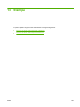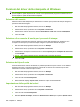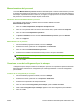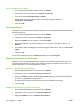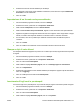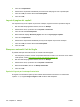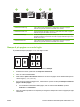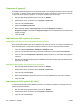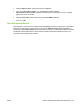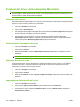HP CM8060 / CM8050 Color MFP with Edgeline Technology - System Administrator's Guide
4. Selezionare il formato carta da utilizzare per la stampa.
5. Per stampare il documento senza adattarne le dimensioni, assicurarsi che l'opzione Adatta alle
dimensioni non sia selezionata.
6. Fare clic su OK.
Impostazione di un formato carta personalizzato
1. Nel menu File del programma software, fare clic su Stampa.
2. Selezionare il driver, quindi fare clic su Proprietà o Preferenze.
3. Nella scheda Carta/qualità, fare clic su Personalizzato.
4. Nella finestra Formato carta personalizzato, digitare il nome del formato carta personalizzato.
5. Digitare la lunghezza e la larghezza del formato carta. Se si digita un valore troppo basso o troppo
elevato, il formato verrà impostato dal driver sul formato minimo o massimo consentito.
6. Se necessario, fare clic sul pulsante per modificare l'unità di misura da millimetri a pollici e
viceversa.
7. Fare clic su Salva.
8. Fare clic su OK. Il nome utilizzato viene memorizzato nell'elenco dei formati carta.
Stampa su tipi di carta diversi
Per stampare determinate pagine di un processo su un diverso tipo di carta, seguire le istruzioni riportate
di seguito.
1. Nel menu File del programma software, fare clic su Stampa.
2. Selezionare il driver, quindi fare clic su Proprietà o Preferenze.
3. Fare clic sulla scheda Carta/qualità.
4. Nella casella di riepilogo Eccezioni pagina, fare clic su Stampa pagine su carta diversa.
5. Fare clic su Impostazioni.
6. Selezionare le impostazioni che si desidera utilizzare per stampare le pagine su tipi di carta diversi.
Fare clic su Aggiungi.
7. Fare clic su OK per tornare alla scheda Carta/qualità.
8. Fare clic su OK.
Inserimento di fogli vuoti o prestampati
Per inserire fogli vuoti o prestampati in un processo di stampa, seguire le istruzioni riportate di seguito.
1. Nel menu File del programma software, fare clic su Stampa.
2. Selezionare il driver, quindi fare clic su Proprietà o Preferenze.
3. Fare clic sulla scheda Carta/qualità.
4. Nella casella di riepilogo Eccezioni pagina, fare clic su Copertine.
ITWW Funzioni del driver della stampante di Windows 211